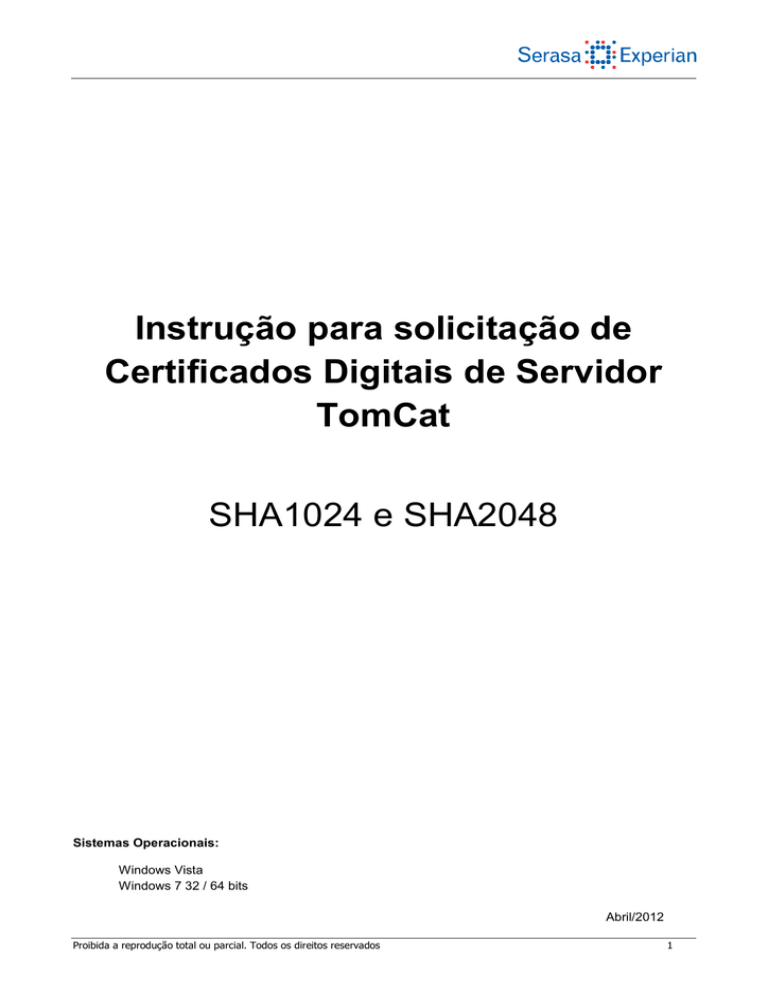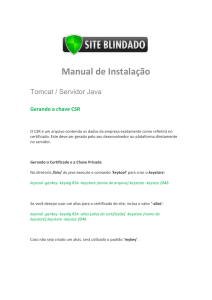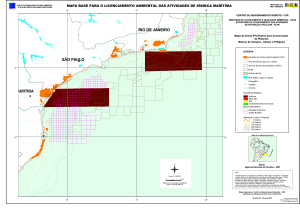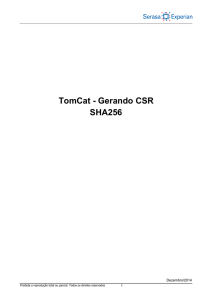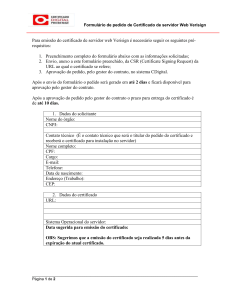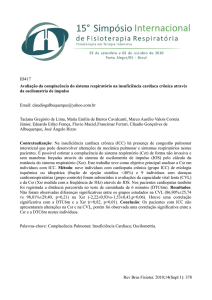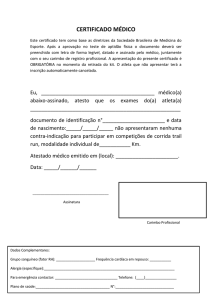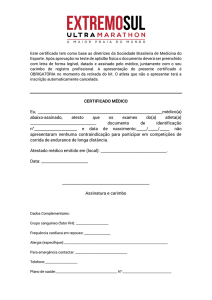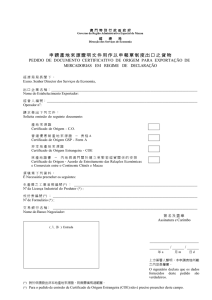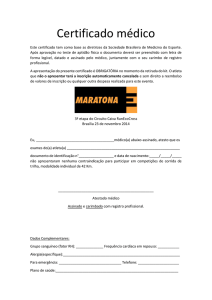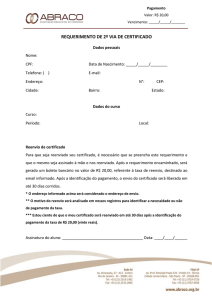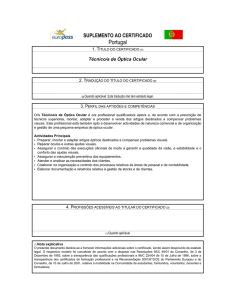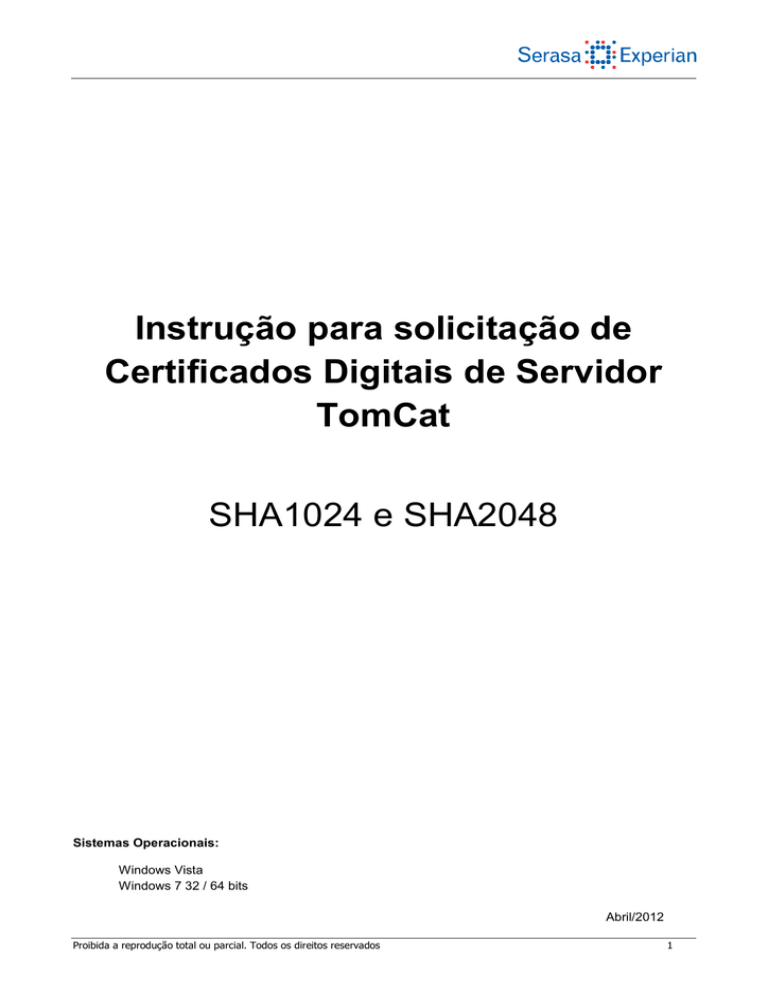
Instrução para solicitação de
Certificados Digitais de Servidor
TomCat
SHA1024 e SHA2048
Sistemas Operacionais:
Windows Vista
Windows 7 32 / 64 bits
Abril/2012
Proibida a reprodução total ou parcial. Todos os direitos reservados
1
SUMÁRIO
INTRODUÇÃO ................................................................................................................................................................. 3
Importante: .................................................................................................................................................... 3
GERANDO CSR SHA1024 ............................................................................................................................................ 4
1º Passo: Gerar Keystore e chave privada ................................................................................................... 4
2º Passo: Gerar CSR .................................................................................................................................... 5
GERANDO CSR SHA2048 ............................................................................................................................................ 6
1º Passo: Gerar Keystore e chave privada ................................................................................................... 6
2º Passo: Gerar CSR .................................................................................................................................... 7
SOLICITANDO O CERTIFICADO NO PORTAL SERASA EXPERIAN ................................................................. 8
PARA SABER MAIS: ................................................................................................................................................... 12
Proibida a reprodução total ou parcial. Todos os direitos reservados
2
Introdução
Para confecção desse manual, foi usado o Sistema Operacional Windows 7 e o Java JDK 1.6.0_04 e 14.
Algumas divergências podem ser observadas caso a versão do seu ambiente seja superior ou inferior a
esta.
Importante:
Esse procedimento deve ser feito por usuário Administrador.
Este processo também serve para outros servidores Java que usam o keytool.
Para facilitar, crie uma pasta (c:\certificado) para armazenar os arquivos gerados, ex: certreq.csr, cadeias e
certificado.
Proibida a reprodução total ou parcial. Todos os direitos reservados
3
Gerando CSR SHA1024
1º Passo: Gerar Keystore e chave privada
Primeiramente é necessário criar um arquivo do tipo keystore, esse arquivo será, inicialmente, o repositório
da chave e posteriormente das cadeias e certificado. Para isso abra uma console e navegue até o diretório
onde está instalado o keytool. Digite o comando a seguir:
C:\Arquivos de programas\Java\jdk1.6.0_04\bin>keytool
c:\certificado\nomedokeystore.jks –alias aliasdokeystore
–genkey
–keyalg
RSA
–keystore
Importante:
Para o preenchimento do keystore ou da CSR, não utilize acentos ou caracteres especiais, tais como: < > ~
! @ # $ % ^ * / \ ( ) ; : . , “ ' `& ? entre outros.
No item What is your first and last name?, deve ser digitado a URL ou nome do servidor que receberá o
certificado.
Digite uma senha para o keystore. Não use senha em branco.
Preencha os dados para o keystore, onde:
What is your first and last name? www.dominio.com.br ou nome do servidor
What is the name of your organization unit? <DEPARTAMENTO>
What is the name of your organization? <EMPRESA>
What is the name of your City or Locality? <CIDADE>
What is the name of your state or province? <ESTADO>
What is the two-letter country code for this unit? <BR>
Digite uma senha para o alias. Não use senha em branco.
Nota:
Caso já exista uma keystore padrão no micro, como a cacerts do JAVA (ex: ...\jre\lib\security\cacerts), pular
este primeiro passo, e já utilizar este keystore, com a senha padrão changeit,caso ela não tenha sido
alterada.
Proibida a reprodução total ou parcial. Todos os direitos reservados
4
2º Passo: Gerar CSR
Após criar o keystore, use o comando abaixo para gerar a CSR a ser enviada à Autoridade Certificado
SERASA EXPERIAN. A CSR será gerada na pasta criada (c:\certificado).
C:\Arquivos de programas\Java\jdk1.6.0_04\bin>keytool –certreq –keyalg RSA –keysize 1024 –alias
aliasdokeystore –file c:\certificado\nomedacsr.csr –keystore c:\certificado\nomedokeystore.jks
Digite a senha do keystore.
Para ajudar, consulte a pasta criada para saber se os arquivos keystore e csr estão nela.
Proibida a reprodução total ou parcial. Todos os direitos reservados
5
Gerando CSR SHA2048
1º Passo: Gerar Keystore e chave privada
C:\Arquivos de programas\Java\jdk1.6.0_14\bin>keytool –genkeypair –alias repositorio –keyalg RSA
–keysize 2048 –sigalg SHA256withRSA –keystore c:\certificado\serasakeystore.jks
Importante:
Para o preenchimento do keystore ou da CSR, não utilize acentos ou caracteres especiais, tais como: < > ~
! @ # $ % ^ * / \ ( ) ; : . , “ ' `& ? entre outros.
No item What is your first and last name?, deve ser digitado a URL ou nome do servidor que receberá o
certificado.
Digite uma senha para o keystore. Não use senha em branco.
Preencha os dados para o keystore, onde:
What is your first and last name? www.dominio.com.br ou nome do servidor
What is the name of your organization unit? <DEPARTAMENTO>
What is the name of your organization? <EMPRESA>
What is the name of your City or Locality? <CIDADE>
What is the name of your state or province? <ESTADO>
What is the two-letter country code for this unit? <BR>
Digite uma senha para o alias. Não use senha em branco.
Após criar o keystore, use o comando abaixo para gerar a CSR a ser enviada à Autoridade Certificado
SERASA EXPERIAN. A CSR será gerada na pasta criada (c:\certificado).
Proibida a reprodução total ou parcial. Todos os direitos reservados
6
2º Passo: Gerar CSR
C:\Arquivos de programas\Java\jdk1.6.0_14\bin>keytool –certreq -keyalg RSA –keysize 2048 –sigalg
SHA256withRSA
–alias
repositorio
–file
c:\certificado\serasa.csr
–keystore
c:\certificado\serasakeystore.jks
Digite a senha do keystore
Note que os arquivos keystore e csr foram criados na pasta c:\certificado
Importante:
Este arquivo deve ser aberto num editor de texto e seu conteúdo copiado e colado no formulário da requisição de
certificado, ao copiar não devem faltar as linhas BEGIN e END NEW CERTIFICATE REQUEST; ou enviado para o
contato da Serasa Experian que está acompanhando a emissão.
Proibida a reprodução total ou parcial. Todos os direitos reservados
7
Solicitando o certificado no Portal Serasa Experian
Com a CSR gerada, acesse o site www.certificadodigital.com.br e selecione o tipo de certificado a ser
comprado na aba Produtos.
Com o formulário da solicitação aberto, inicie o preenchimento dos dados solicitados. Abra o arquivo da
CSR num editor de texto, selecione seu conteúdo e cole no campo Dados Técnicos do formulário. Ao colar
o arquivo, não devem faltar as linhas BEGIN e END NEW CERTIFICATE REQUEST, conforme exemplo
acima do campo. Defina a senha de revogação e clique em Proxima.
Proibida a reprodução total ou parcial. Todos os direitos reservados
8
Confirme as informações preenchidas no formulário e os dados da CSR. Clique em Próxima.
Proibida a reprodução total ou parcial. Todos os direitos reservados
9
Na próxima tela mostrará o número de protocolo, instrução da documentação e o recurso de agendamento
da visita para a validação presencial. Definido local, data e hora, clique em Avançar.
Proibida a reprodução total ou parcial. Todos os direitos reservados
10
Finalizado, será mostrada instrução da documentação novamente e tela de sucesso do agendamento.
Clique em Sair para terminar a solicitação.
Proibida a reprodução total ou parcial. Todos os direitos reservados
11
Observação:
Após concluir a análise dos documentos pelos agentes da Serasa Experian ou Parceiro, o cliente receberá
o e-mail com o link de download do certificado e suas cadeias. Consulte o Manual de instalação de
certificado servidor disponível no portal de Suporte Certificados Digitais do site da Serasa Experian.
Para saber mais:
O que é Certificado Digital
http://pt.wikipedia.org/wiki/Certificado_Digital
O que é CSR
http://en.wikipedia.org/wiki/Certificate_signing_request
Proibida a reprodução total ou parcial. Todos os direitos reservados
12